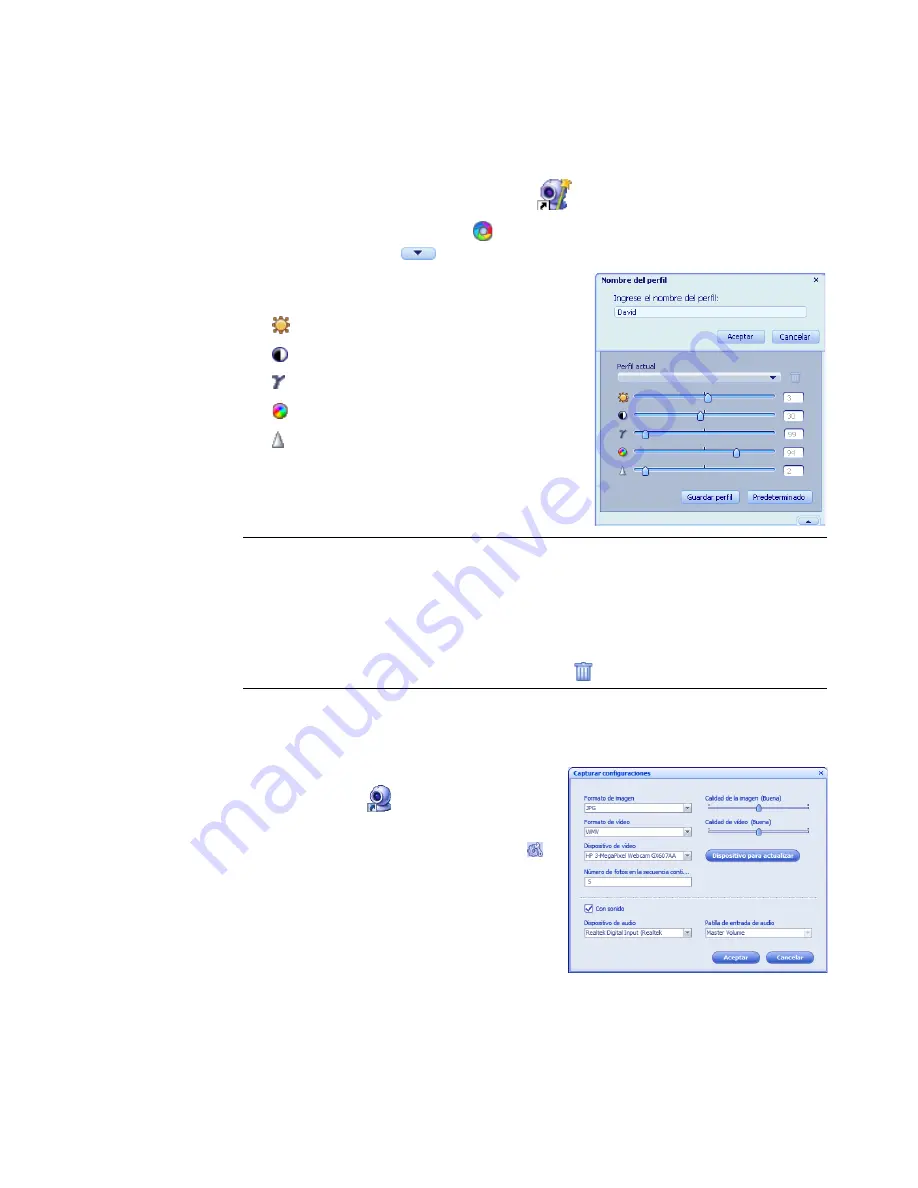
38
Guía del usuario de la webcam de enfoque automático HP Elite
Creación de un perfil personal
1
Haga doble clic en el icono
Magic-i 3
del escritorio de Windows.
2
Haga clic en la ficha
Perfiles
. (Si esta ficha no se encuentra visible, haga clic en
la ficha
Expandir
para expandir la pantalla.)
3
Arrastre los botones deslizantes para ajustar
estos parámetros:
Brillo
Contraste
Gamma
Saturación
Nitidez
4
Haga clic en
Guardar perfil
.
5
Introduzca un nombre para el perfil.
6
Haga clic en
Aceptar
.
Ajuste de la configuración de captura
1
Haga doble clic en el icono
WebCam
Companion
del escritorio de
Windows.
2
Haga clic en el icono
Configuración
.
NOTA:
Para restaurar los ajustes de fábrica, haga clic en
Predeterminado
.
Para aplicar un perfil guardado anteriormente, seleccione el nombre del perfil de la
lista
Perfil actual
.
Para eliminar un perfil, seleccione el nombre del perfil de la lista
Perfil actual
y, a
continuación, haga clic en el icono
Eliminar
.
Содержание Elite Autofocus Webcam
Страница 2: ......
Страница 3: ...Table of Contents iii Table of Contents English 5 Español 25 Français 45 ...
Страница 4: ...iv HP Elite Autofocus Webcam User s Guide ...
Страница 5: ...HP Elite Autofocus Webcam User s Guide ...
Страница 8: ...8 HP Elite Autofocus Webcam User s Guide ...
Страница 10: ...10 HP Elite Autofocus Webcam User s Guide ...
Страница 24: ...24 HP Elite Autofocus Webcam User s Guide ...
Страница 25: ... Lea esto Guía del usuario de la webcam de enfoque automático HP Elite ...
Страница 28: ...28 Guía del usuario de la webcam de enfoque automático HP Elite ...
Страница 30: ...30 Guía del usuario de la webcam de enfoque automático HP Elite ...
Страница 44: ...44 Guía del usuario de la webcam de enfoque automático HP Elite ...
Страница 45: ...Manuel de l utilisateur de la Webcam autofocus HP Elite ...
Страница 48: ...48 Manuel de l utilisateur de la Webcam autofocus HP Elite ...
Страница 50: ...50 Manuel de l utilisateur de la Webcam autofocus HP Elite ...
Страница 64: ...Part number 5992 2507 ...
















































